Reklāma
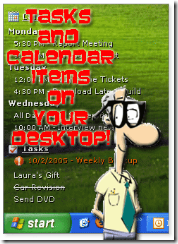 Es dzīvoju pēc sava Outlook kalendāra un uzdevumiem. Es domāju, ka jūs to jau zinājāt, ja izlasījāt manu pēdējo rakstu ar nosaukumu Vai vēlaties tīmekļa rediģējamu izdrukājamu kontrolsarakstu bez muļķībām? Drukājams kontrolsaraksts: bezjēdzīgs tiešsaistes kontrolsaraksta veidotājs Lasīt vairāk
Es dzīvoju pēc sava Outlook kalendāra un uzdevumiem. Es domāju, ka jūs to jau zinājāt, ja izlasījāt manu pēdējo rakstu ar nosaukumu Vai vēlaties tīmekļa rediģējamu izdrukājamu kontrolsarakstu bez muļķībām? Drukājams kontrolsaraksts: bezjēdzīgs tiešsaistes kontrolsaraksta veidotājs Lasīt vairāk
Es sinhronizēju Windows Mobile ierīci ar savu mašīnu, un tagad man uz darbvirsmas ir arī ātrs pārskats par gaidāmajiem notikumiem un uzdevumiem. Es atradu šo veikls maz pieteikumu sauc DeskTask.
DeskTask ir savietojams ar Windows 2000, XP un Vista. Lai tā darbotos, tai nepieciešama arī Microsoft Outlook 2000 / XP / 2003 / vai 2007 Beta 2.
DeskTask nolasa jūsu kalendāra un uzdevumu informāciju un ievieto to tur, kur tā ir visnoderīgākā. Jūs to varat uzskatīt par datora darbvirsmas galda blīvēšanas kalendāru! Vai tu esi ar mani?
Tātad, kā panākt, lai tas darbvirsmā parādītu Outlook kalendāru?
Pēc instalēšanas jūs redzēsit, ka jūsu Outlook vienumi tagad atrodas uz darbvirsmas, kā jūs varat redzēt zemāk. Atkarībā no konfigurētajām opcijām - jūs varat noklikšķināt uz vienuma un doties tieši uz to programmā Outlook, man tas ir milzīgs laika ietaupījums!
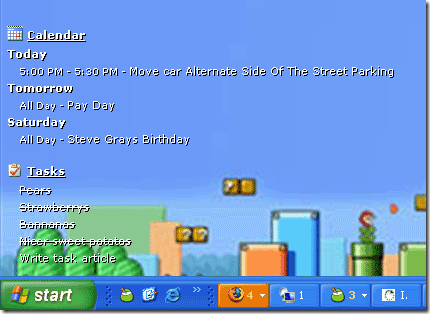
Jūs vienkārši instalējat 570 KB failu no šeit (tiešās lejupielādes saite). Kad esat pabeidzis instalēšanu, jums parādīsies jauna sistēmas teknes ikona, kuru varat redzēt zemāk redzamajā attēlā. Ar peles labo pogu noklikšķinot uz šīs ikonas, jūs to arī varat paslēpt, bloķēt tā atrašanās vietu, atjaunot pēdējo pozīciju vai atvērt Outlook, kalendāra vai uzdevumu logus ar vienu klikšķi.
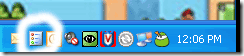
Šajā laikā jūsu Outlook dati jau atrodas uz darbvirsmas. Pēc noklusējuma tas tiek parādīts darbvirsmas augšējā kreisajā stūrī. Bet jūs to varat pielāgot un pārvietot. Mēs to panāksim minūtes laikā. Vispirms apskatīsim mūsu jaunās mazās lietotnes vadības paneļa iespējas.

Lielākā daļa iespēju ir diezgan pašsaprotamas. Bet es noņemu atzīmi no izvēles rūtiņas “Neatjaunināt datus, ja tiek atklāta pilnekrāna lietojumprogramma”. Es vienmēr gribu, lai mani uzdevumi / vienums tiktu atjaunināts uz mana darbvirsmas. Acīmredzot tas patērēs vairāk atmiņas, bet, ja jums tā ir jātaupa ”¦ Kāpēc gan lai gan ne!
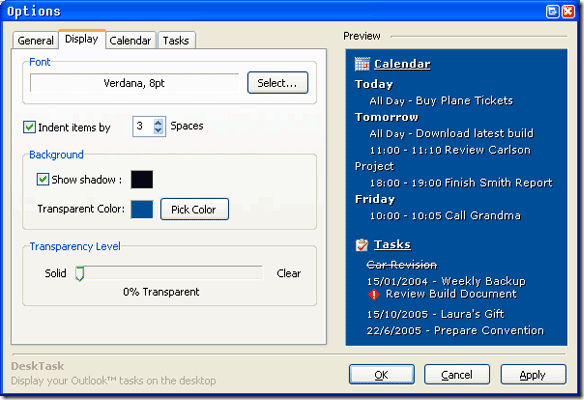
Veicot jebkādas izmaiņas fontā, lielumā, caurspīdīgumā vai kādā no citām opcijām, jūs varat redzēt, ka tās uzreiz atspoguļojas labās puses priekšskatījuma rūtī. Man patīk šī funkcija, un es domāju, ka vairākās programmās būtu jāiekļauj šāds priekšskatījums.
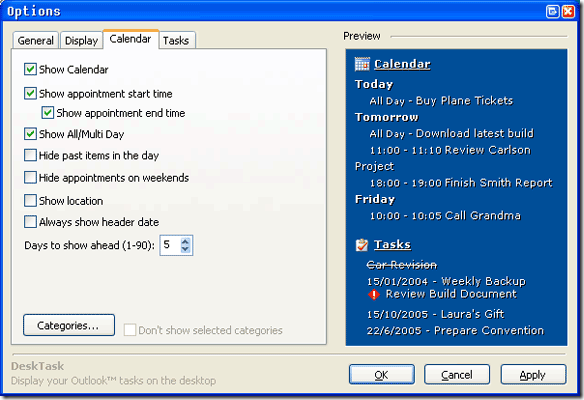
Kā redzams nākamajā sadaļā, jūs varat izvēlēties, kas tiek parādīts. Tātad, ja jūs savus uzdevumus izmantojat personiskām lietām un nevēlaties, lai uz darbvirsmas parādās “Pirkt Tamponus” vai “Grab Magnum Wraps”, noņemiet atzīmi no izvēles rūtiņas!
Jums arī jāizvēlas, vai vēlaties parādīt pagātnes vienumus un cik dienu nākotnē vēlaties aplūkot DeskTask.
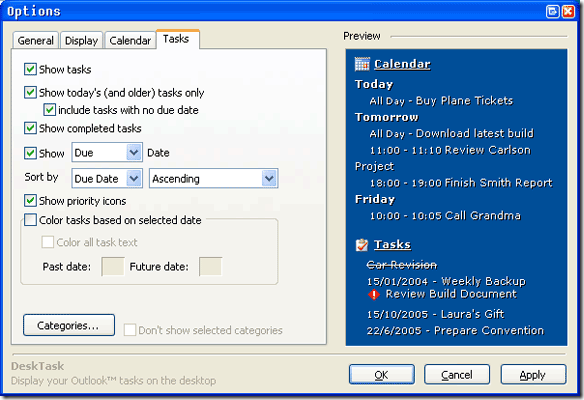
Kad jūs saņemat visu, kā jums patīk, un atgriezīsities savā darbvirsmā, jūs, iespējams, vēlēsities pārcelt jauno darbvirsmas moduli. Tas ir tikpat vienkārši kā vilkt un nomest. Jums vienkārši jānoķer kalendāra ikona ar peles kreiso taustiņu un turiet to, pārvietojot to tur, kur vēlaties.
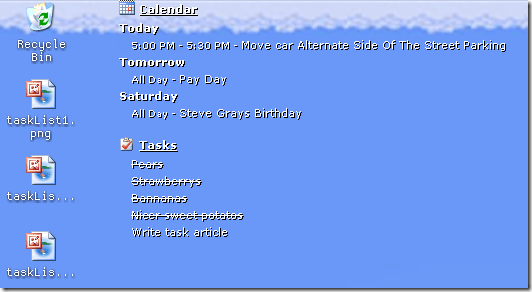
Tad atlaid! Un tam ir jaunas mājas. Tas ir viss, tagad darbvirsmā ir jūsu Tasks Outlook kalendārs! Vai jūs radoši izmantojat savu darbvirsmu, kuru vēlaties koplietot ar citiem MakeUseOf lasītājiem? Ja jūs mūs komentēsit!
Kārlis L. Gechlik šeit no AskTheAdmin.com veic iknedēļas viesu emuāru veidošanas vietu mūsu jaunajiem atrastajiem draugiem vietnē MakeUseOf.com. Es vadu pats savu konsultāciju uzņēmumu, pārvaldu AskTheAdmin.com un strādāju pilnu 9 līdz 5 darbu Volstrītā kā sistēmas administrators.


